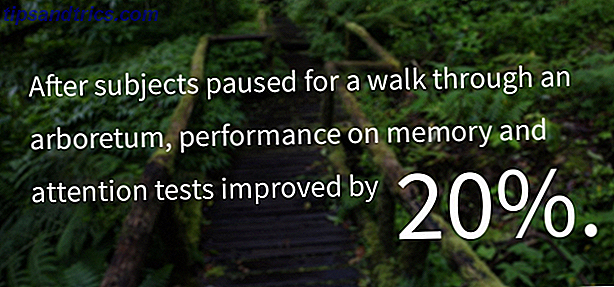Begynner du dagen med å si, "Hei, Cortana"? Enten du ber om hjelp med oppgaver Hvordan lage Cortana Organiser livet ditt Hvordan lage Cortana Organiser ditt liv Ditt liv er så komplekst, du fortjener en personlig assistent. Møt Cortana, din virtuelle assistent klar til å tjene på spissen av tungen din. Vi viser deg hvordan du effektivt delegerer oppgaver til Cortana. Les mer eller samle informasjon, Cortana er et fantastisk og nyttig verktøy. Men noen kan lure på hva nøyaktig Cortana kan gjøre.
Her er en liste over grunnleggende så vel som ikke så åpenbare kommandoer som kan få Cortana til å hjelpe deg.
Få lokasjonsbasert informasjon
Du kan få nyttig informasjon for din nåværende beliggenhet eller en over hele verden. Hvis du planlegger en tur eller bare en natt på byen, kan du prøve disse spørsmålene og kommandoene:
Tid og vær
- "Hva er klokka?" Eller "Hvor lenge er det i [plassering]?"
- "Hva er været?" Eller "Hva er været i [plassering]?"
- "Hva er været for i morgen [eller neste uke]?"
Filmer og servering
- "Hvilke filmer spiller i morgen?"
- "Hva er tiden for [filmtittel] å spille i kveld?"
- "Hvor kan jeg få pizza i nærheten?"
- "Hvor er den beste burger i [plassering]?"
Avstand og veibeskrivelse
- "Hvor er nærmeste [bedrift eller sted]?"
- "Hvor langt er det til [plassering]?"
- "Gi meg veibeskrivelse til [bedrift, sted eller attraksjon]."
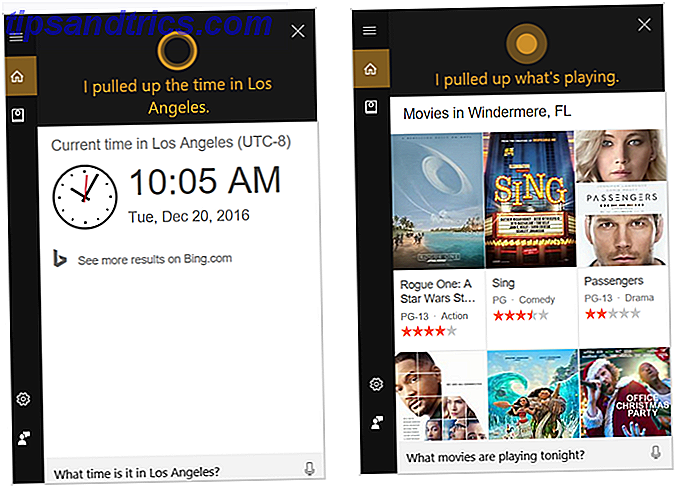
Få grunnleggende informasjon
Cortana gjør det veldig enkelt å få grunnleggende informasjon Cortana kan være din personlige ordbok i Windows 10 Cortana kan være din personlige ordbok i Windows 10 Du kan være vant til Googling ord for litt hjelp på definisjonene, men Cortana kan hjelpe deg rett fra din Windows 10 oppgavelinje. Slik definerer du hvert ord raskt. Les mer . Enten du foretrekker å skrive inn forespørselen din eller bruke en talekommando, er det noen eksempler på hva du kan få med et enkelt spørsmål eller en kommando:
Definisjoner og oversettelser
- "Definer [ord]."
- "Oversett [ord] til [språk]."
- "Hvordan sier du [ord] på [språk]?"
Avstands- og enhetskonverteringer
- "Konverter [X miles] til [kilometer]." ELLER "Konverter [X unser] til [kopper]."
- "Hvor mange [tommer] er i en fot?" ELLER "Hvor mange kopper er i en gallon?"
Matematiske ligninger
- "Hva er [prosent] av [nummer]?"
- "Hva er [tall] delt med [tall]?" ELLER "Hva er [tall] minus [nummer]?"

Be om detaljer
Du vil kanskje ha poengsummen til et sportsspill du savnet, de siste nyhetsoverskriftene, eller detaljer om en person, sted eller ting. Cortana vil enten gi deg den informasjonen du trenger eller åpne Microsoft Edge Hvordan holde seg produktiv med Microsoft Edge Hvordan bli produktiv med Microsoft Edge Microsoft Edge noen gode produktivitetsfunksjoner. Fra innebygde verktøy til tidsbesparende utvidelser, her er bare noen få, som kan hjelpe deg med å holde deg produktiv. Les mer med søkeresultater som vises for deg.
Sport og nyheter
- "Hva var poengsummen til det siste [sportspillet] -spillet?"
- "Når spiller [idrettslaget] neste?"
- "Hva er i nyhetene for [plassering]?" ELLER "Hva er nyheten til industrien?"
- "Hva er de siste overskriftene?" ELLER "Hva er dagens topp overskrifter?"
Informasjon og How-Tos
- "Hvem er [personens navn]?" ELLER "Hva er [objektnavn]?"
- "Hvor er [plassering]?"
- "Hvordan [bake] du en [kake]?" ELLER "Hvordan reparerer du en [kran]?"

Utsted åpne kommandoer
Cortana kan raskt åpne nettsteder i Microsoft Edge, installerte applikasjoner eller innstillinger på datamaskinen.
Dra nytte av disse raske handlingene:
- "Åpne [nettsted]." Du kan åpne nettsteder som CNN, Netflix eller Amazon.
- "Åpne [en app]." Du kan åpne installerte apper som Twitter, Skype eller kalkulator.
- "Åpne innstillinger." Du kan også åpne bestemte innstillinger som Wi-Fi, Nettverk eller Skjerminnstillinger.

Utføre oppgaver
En av de mest nyttige handlingene Cortana kan gjøre for deg, er å utføre oppgaver. Med enkle instruksjoner til Cortana, kan du ta vare på disse elementene raskt:
- "Sett påminnelse." ELLER "Sett påminnelse til [påminnelsestittel]."
- "Noter." ELLER "Noter til [notatittel]."
- "Still timer." ELLER "Still inn timer for [nedtellingstid]."
- "Legg til hendelse." ELLER "Legg til [navn på hendelse] til kalender."
- "Send tekstmelding." ELLER "Send tekst til [kontaktnavn]."
- "Send e-post." ELLER "Send e-post til [kontakt navn]."

Bruke Wunderlist
Cortana ble nylig integrert med den populære oppdragslisten, Wunderlist. Så du kan bruke forskjellige kommandoer til å administrere din to-dos:
- "Opprett [listen navn] liste."
- "Legg til [element] til [listnavn]."
- "Vis [listnavn]."
- "Vis alle lister."

For å bruke denne funksjonen må du sørge for at du har koblet til Cortana til Wunderlist. Din beste Windows 10-å-liste-liste App er Cortana + Wunderlist Din beste Windows 10-oppgaveliste App er Cortana + Wunderlist Cortana kan håndtere oppgaveløsninger og oppgavelister. Hun kobler nå også til Wunderlist. Vi viser deg hvordan du kan administrere alle lister med Cortana. Les mer .
Bare åpne Cortana og velg Notatbok > Tilkoblede kontoer . Til høyre for Wunderlist klikker du på koblingen Av for å slå tilkoblingen På . Klikk på Koble til på neste skjermbilde. Følg deretter instruksjonene for å logge inn på Wunderlist-kontoen din.
Nyt Tunes
Når du lytter til sanger med Groove Music-appen på Windows 10, kan Cortana styre den for deg.
Og hvis du vil vite hvilken sang som spilles, spør du bare. Her er de nyttige musikkkommandoene:
- "Spille musikk."
- "Spill [artist]."
- "Spill [sjanger]."
- "Spill [album tittel]."
- For å identifisere en sang, trykk bare på notatikonet på Cortana. Dette fungerer med både en sang som spilles på datamaskinen din og en spiller eksternt.

Ha det moro
Cortana er ikke all forretning, hele tiden. Hvis du er i humør for litt moro, kan du si ting som dette:
- "Fortell meg en vits." ELLER "Fortell meg en barnespøk, advokatspøk eller skitten vits."
- "Fortell meg en historie." Du blir deretter spurt om du vil ha en sann eller ferdig historie.
- "La oss spille et spill." Du vil da bli utfordret i filmens trivia.
- "Rock, papir, saks." ELLER "Flip a Coin." Du vil da se Cortana valg.

Vær bare vanlig dum
For noen vittige og bare dumme svar fra Cortana når du har noen få minutter til overs, kan du prøve disse og se hva som skjer:
- "Hva er favorittfargen din?"
- "Hva er etternavnet ditt?"
- "Hva sier et dyr?"
- "Syng meg en melodi." ELLER "Syng meg gratulerer med dagen."
- "Liker du Microsoft?" ELLER "Liker du Apple, Google eller Siri?"

Hva spør du Cortana for de fleste?
Hvorvidt det er hjelp med oppgaver, å forske på informasjon, eller bare enkelt moro, hva spør du Cortana mest?
Hvis du bruker en av disse kommandoene ofte eller har andre ikke oppført her, kan du bruke Cortana til å analysere data med Power BI. Slik bruker du Cortana til å analysere data med Power BI. Er du ivrig etter å forenkle dataanalysen? Få raske svar fra Cortana med denne veiledningen. Les mer som du vil dele, vi vil gjerne høre fra deg!
Bildekreditt: ymgerman og Blan-k via Shutterstock.com

![6 Gratis Typing Tutors Online som lærer deg hvordan du berører Type [Chrome]](https://www.tipsandtrics.com/img/internet/102/6-free-typing-tutors-online-that-teach-you-how-touch-type.jpg)